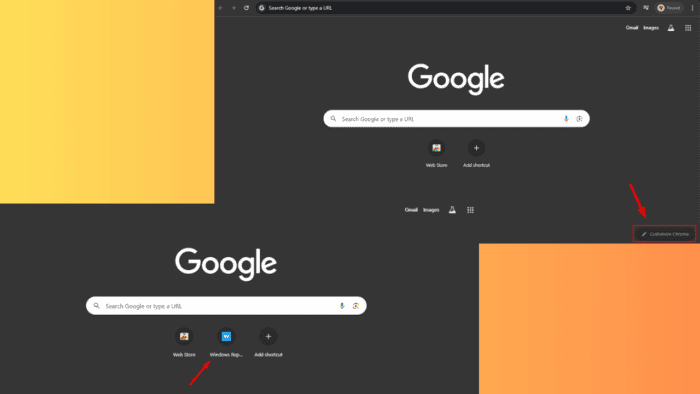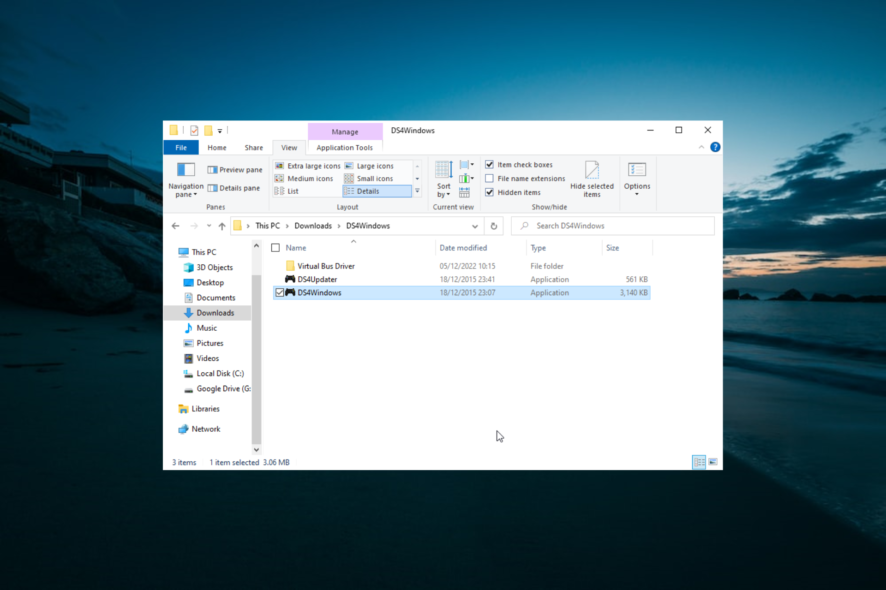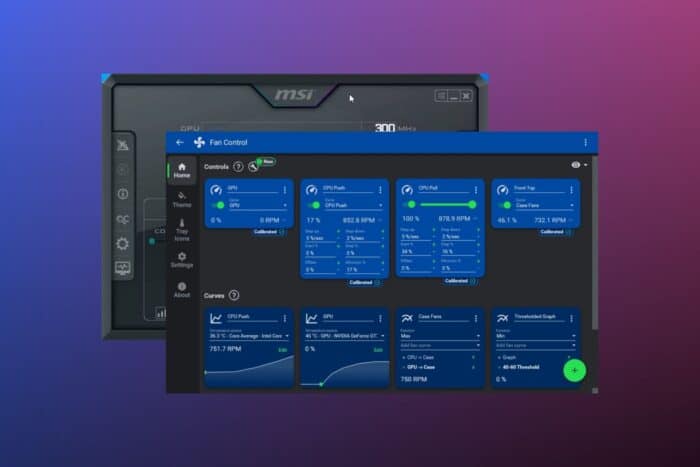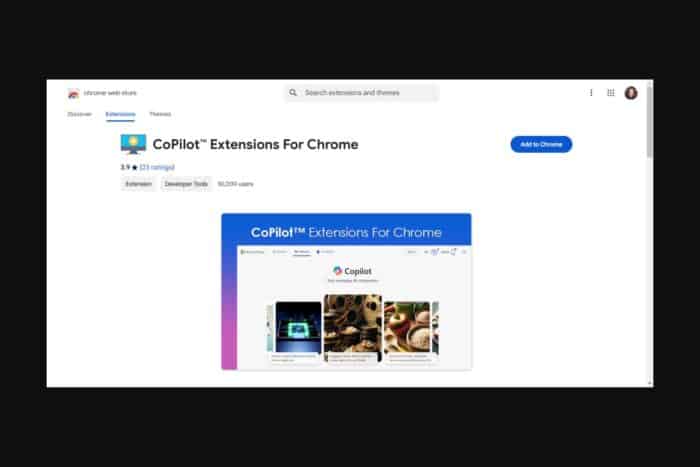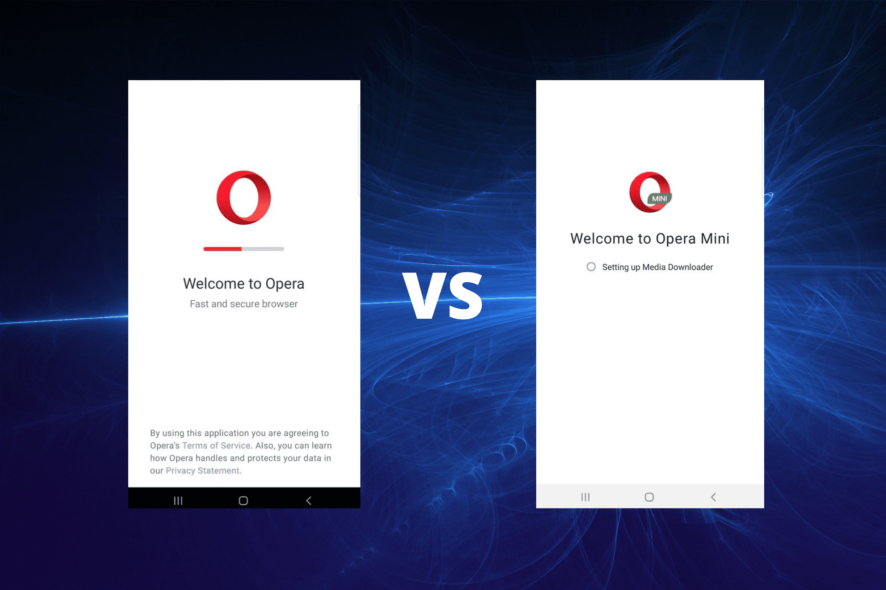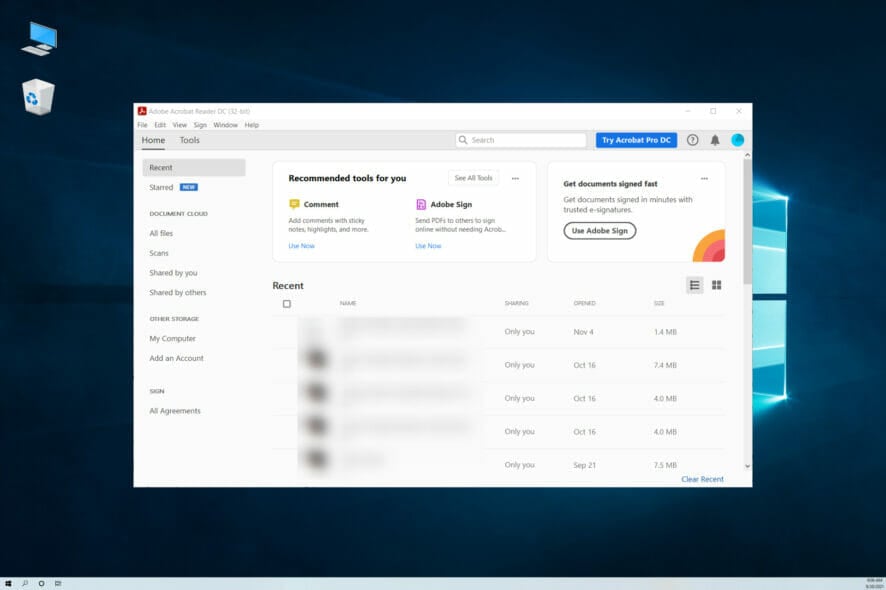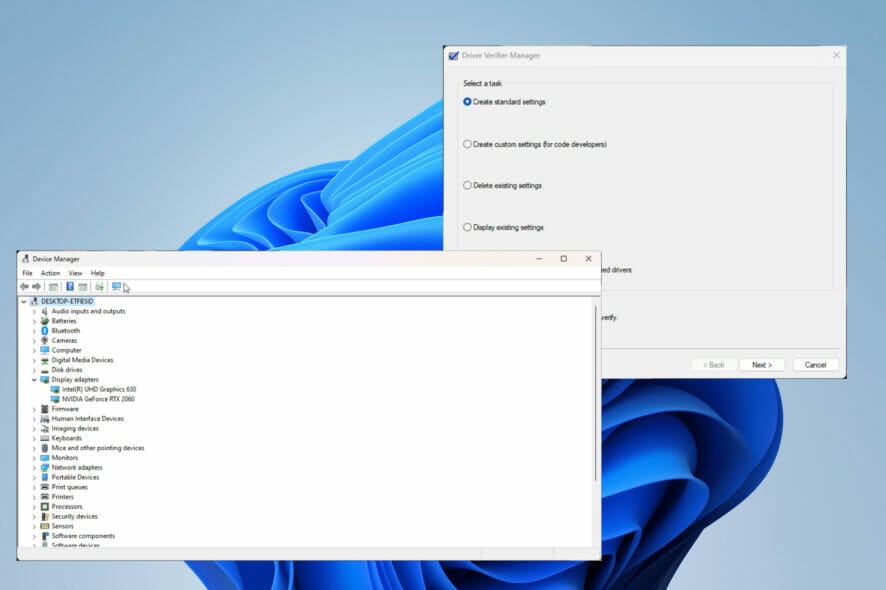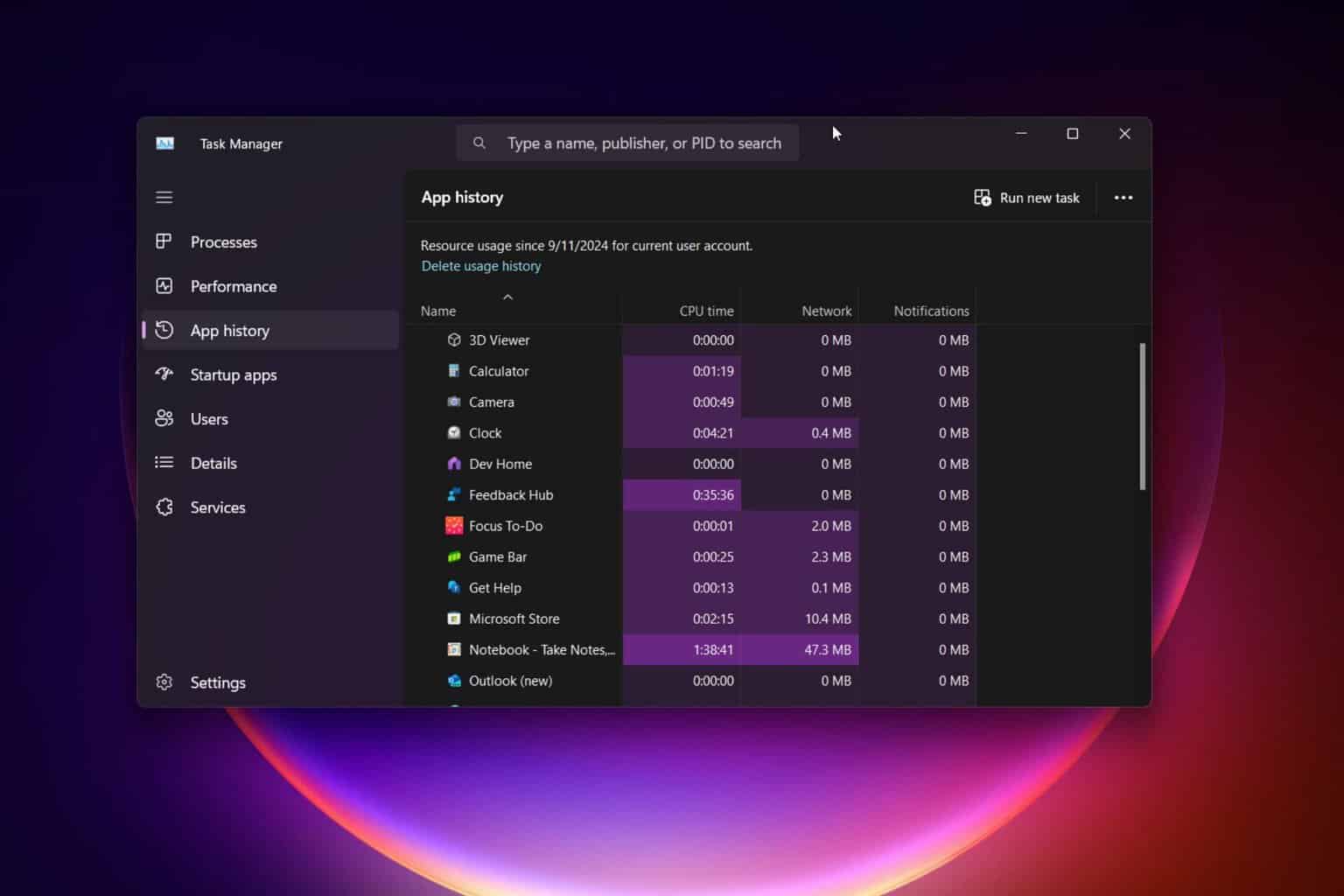Wie man ein beschädigtes Benutzerprofil in Windows 10/11 repariert
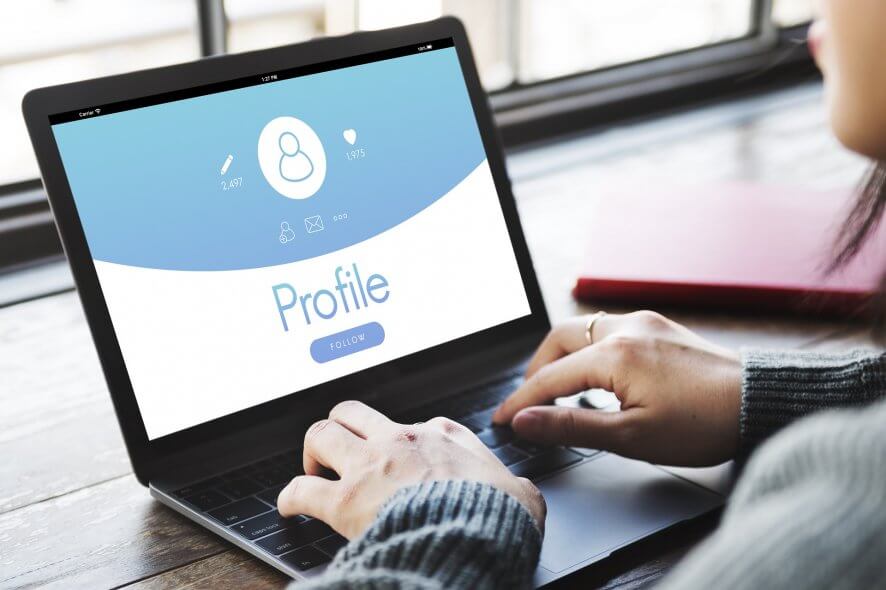 Ein beschädigtes Benutzerprofil in Windows 10 verhindert in der Regel, dass Sie sich beim Starten Ihres PCs in Windows anmelden können. Dieses Problem wird normalerweise durch eine Fehlermeldung signalisiert.
Ein beschädigtes Benutzerprofil in Windows 10 verhindert in der Regel, dass Sie sich beim Starten Ihres PCs in Windows anmelden können. Dieses Problem wird normalerweise durch eine Fehlermeldung signalisiert.
Die meisten Benutzer von Windows 10 erstellen normalerweise ein Benutzerprofil, wenn sie das Betriebssystem zum ersten Mal installieren oder sie melden sich von dem Administratorkonto an, wenn sie die einzigen sind, die den PC nutzen.
Ein Benutzerprofil in Windows 10 hilft Ihnen, Ihre eigenen Einstellungen bei der Anmeldung anzupassen, wie das Desktop-Thema, die benötigten Installationsprogramme nur für dieses Benutzerprofil oder die Soundeinstellungen des Systems nach Ihren Wünschen zu ändern.
Dies sind nur einige Funktionen, die Sie an Ihrem eigenen Benutzerprofil anpassen können. Da viele Windows 10-Benutzer Probleme mit beschädigten Benutzerprofilen haben, habe ich beschlossen, Ihnen in einem kurzen Tutorial unten zu zeigen, wie wir dieses Problem genau beheben können.
Wie repariere ich ein beschädigtes Benutzerprofil in Windows 10?
- Beschädigtes Benutzerprofil mit Regedit reparieren
- Ein neues Benutzerprofil erstellen
- Beschädigtes Benutzerprofil in Windows 10 [UPDATE]
Es gibt zwei Möglichkeiten, wie wir Probleme mit beschädigten Benutzerprofilen in Windows 10 beheben können. Die erste Methode besteht darin, zu versuchen, das beschädigte Benutzerprofil zu reparieren. Dies beinhaltet das Erstellen eines neuen Benutzerprofils von Ihrem Administratorkonto aus.
1. Beschädigtes Benutzerprofil mit Regedit reparieren
- Wir müssen uns beim Administratorkonto zu Beginn des PCs anmelden
- Wenn Sie kein aktives Administratorkonto haben, machen Sie Folgendes: Booten Sie in den Abgesicherten Modus, aktivieren Sie die Option “Eingebauter Administrator”, melden Sie sich ab und dann im Administratorkonto an.
Drücken Sie die Windows-Taste plus die R-Taste (Windows + R)
Geben Sie im Ausführen-Dialogfenster, das Sie geöffnet haben, regedit ein.
Klicken Sie (linksklicken) auf OK
Wenn Sie eine Nachricht von der Benutzerkontensteuerung (UAC) erhalten, klicken Sie (linksklicken) auf Ja.
Klicken Sie auf der rechten Seite des geöffneten Fensters “Registrierungs-Editor” doppelt (linksklicken) auf HKEY_LOCAL_MACHINE
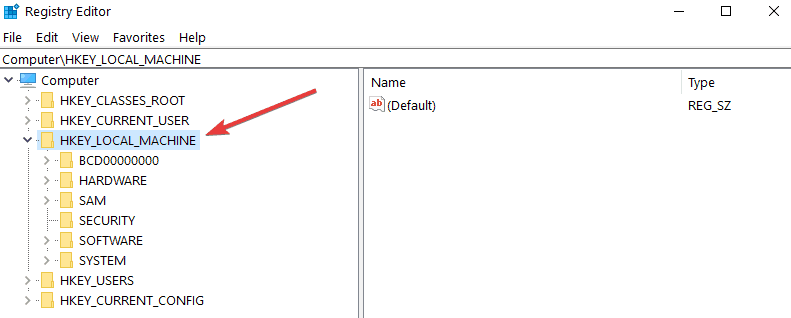
Klicken Sie im “HKEY_LOCAL_MACHINE”-Ordner doppelt (linksklicken) auf Software.
Klicken Sie im Software-Fenster doppelt (linksklicken) auf Microsoft.
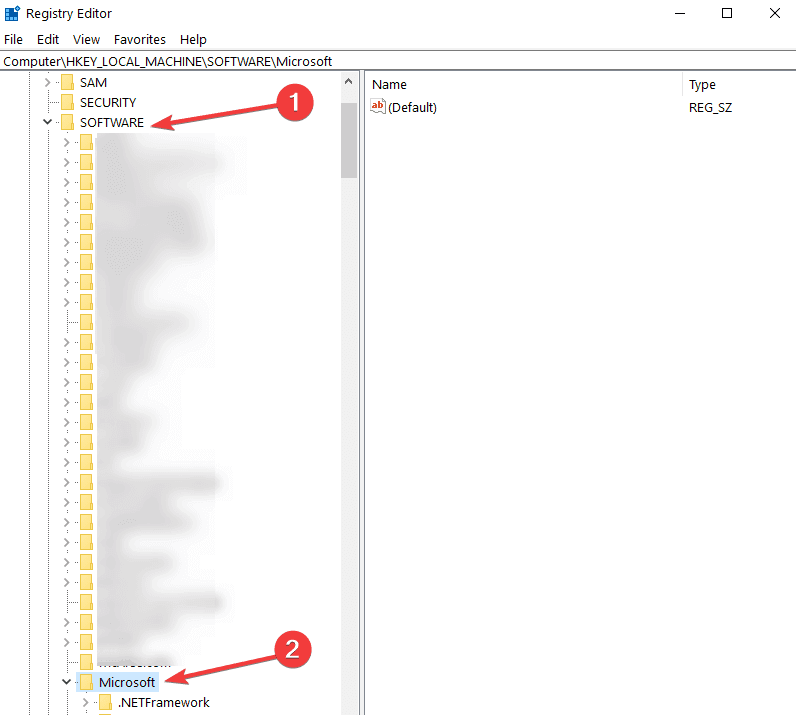
Klicken Sie im Microsoft-Fenster doppelt (linksklicken) auf Windows NT.
Klicken Sie im Fenster Windows NT doppelt (linksklicken) auf CurrentVersion.
Doppelklicken Sie (linksklicken) auf ProfileList
Klicken Sie links im Ordner ProfileList doppelt (linksklicken) auf S-1-5-21-273154420-267531419-3735073706-1014 oder klicken Sie einfach auf den längsten verfügbaren Schlüssel.
Auf der rechten Seite des Fensters sollten Sie ProfileImagePath sehen. Überprüfen Sie den Wert rechts von diesem Namen, um festzustellen, ob Sie denselben Benutzernamen haben, auf den Sie nicht zugreifen können.
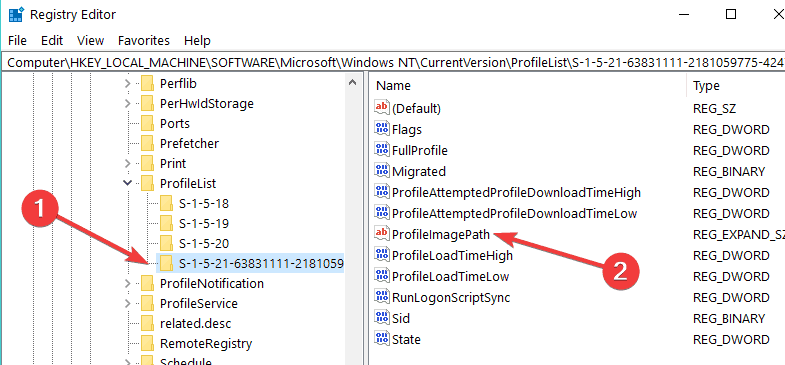
Navigieren Sie nun zu C:Users im Datei-Explorer und überprüfen Sie, ob der Name des Kontos dort mit dem Namen übereinstimmt, den Sie im oben genannten ProfileImagePath haben.
Wenn es nicht übereinstimmt, klicken Sie (rechtsklicken) auf den Ordner in C:Users, der den Namen des nicht funktionierenden Benutzerprofils trägt, und klicken Sie (linksklicken) auf Umbenennen.
Schreiben Sie den Namen, den Sie in C:Users haben, genau so, wie Sie ihn im ProfileList-Ordner haben.
Klicken Sie nun im linken Bereich des Fensters Registrierung-Editor mit der rechten Maustaste auf S-1-5-21-273154420-267531419-3735073706-1014 mit der Endung .bak und klicken Sie auf Umbenennen.
Löschen Sie die .bak, die Sie im Namen haben, und drücken Sie die Eingabetaste auf der Tastatur.
Wenn Sie zwei Ordner mit derselben Nummer haben, klicken Sie (rechtsklicken) auf die S-1-5-21-273154420-267531419-3735073706-1014 ohne die .bak-Endung und wählen Sie Umbenennen.
Fügen Sie .bk am Ende von S-1-5-21-273154420-267531419-3735073706-1014 hinzu und drücken Sie die Eingabetaste auf der Tastatur.
Gehen Sie zu S-1-5-21-273154420-267531419-3735073706-1014 mit der .bak-Endung und klicken (rechtsklicken) Sie darauf.
Klicken (linksklicken) Sie auf Umbenennen und löschen Sie die .bak-Endung.
Drücken Sie die Eingabetaste auf der Tastatur.
Klicken Sie jetzt (rechtsklicken) auf die S-1-5-21-273154420-267531419-3735073706-1014 mit der .bk-Extension und ersetzen Sie .bk durch .bak am Ende der Zahlen.
Drücken Sie die Eingabetaste auf der Tastatur.
Doppelklicken Sie (linksklicken) auf die S-1-5-21-273154420-267531419-3735073706-1014 ohne .bak-Endung.
Auf der rechten Seite des Fensters Registrierungs-Editor, doppelklicken Sie (linksklicken) auf RefCount DWORD, um es zu bearbeiten.
Geben Sie im DWORD bearbeiten-Fenster unter Wertdaten die Null 0 ein.
Klicken Sie (linksklicken) auf OK an der unteren Seite dieses Fensters.
Führen Sie die letzten vier Schritte oben für die S-1-5-21-273154420-267531419-3735073706-1014 mit .bak-Endung aus.
Schließen Sie nach Abschluss das Fenster Registrierungs-Editor und starten Sie den PC neu.
Versuchen Sie, sich in das Konto einzuloggen, mit dem Sie Probleme hatten, und prüfen Sie, ob es funktioniert.
Hinweis: Der in diesem Leitfaden verwendete Schlüssel S-1-5-21-273154420-267531419-3735073706-1014 ist möglicherweise nicht auf Ihrem Computer verfügbar. In diesem Fall suchen Sie den Schlüssel mit der größten Anzahl von Zeichen und führen Sie alle oben genannten Änderungen an diesem Schlüssel durch.
2. Erstellen Sie ein neues Benutzerprofil
- Melden Sie sich mit Ihrem Administratorkonto an (die Schritte sind im ersten Tutorial beschrieben).
- Sichern Sie alles, was Sie nicht verlieren möchten, im C:Users des Benutzerkontos, das Sie löschen möchten, indem Sie es an einen anderen Ort auf der Festplatte kopieren.
- Halten Sie die Windows-Taste und die R-Taste gedrückt.
- Geben Sie im Dialogfeld Ausführen, das Sie geöffnet haben, regedit ein.
- Klicken Sie (linksklicken) auf OK.
- Wenn Sie eine Nachricht von BenutzerkontensteuerungUAC erhalten, wählen Sie Ja.
- Navigieren Sie im Fenster “Registrierungs-Editor” auf der rechten Seite zu HKEY_LOCAL_MACHINE/SOFTWARE/Microsoft/Windows NT/CurrentVersion/ProfileList.
- Doppelklicken Sie im rechten Bereich unter ProfileList auf S-1-5-21-273154420-267531419-3735073706-1014.bak.
- Überprüfen Sie im rechten Bereich neben ProfileImagePath auf der Registerkarte Daten, ob das gleiche Benutzerprofil mit Problemen vorhanden ist.
- Wenn nicht, wählen Sie das andere S-1-5-21-273154420-267531419-3735073706-1014 ohne die bak-Endung aus.
- Klicken Sie (rechtsklicken) auf S-1-5-21-273154420-267531419-3735073706-1014 links im Fenster des Registrierungs-Editors und klicken Sie (linksklicken) auf Löschen.
- Klicken Sie (linksklicken) auf Ja, um die Aktion zu bestätigen.
- Nachdem Sie den Ordner gelöscht haben, schließen Sie das Fenster des Registrierungs-Editors.
- Starten Sie den PC neu und versuchen Sie, sich bei dem Benutzerprofil anzumelden, mit dem Sie Probleme hatten. Wenn dies erfolgreich ist, müssen Sie die Dateien, die Sie an einem anderen Ort verschoben haben, zurückkopieren (Schritt 2).
In Windows 10 können Sie auch ein neues Benutzerprofil über die Einstellungen erstellen. Navigieren Sie zu Konten > Familie & andere Personen > wählen Sie “Jemanden anderen zu diesem PC hinzufügen”.
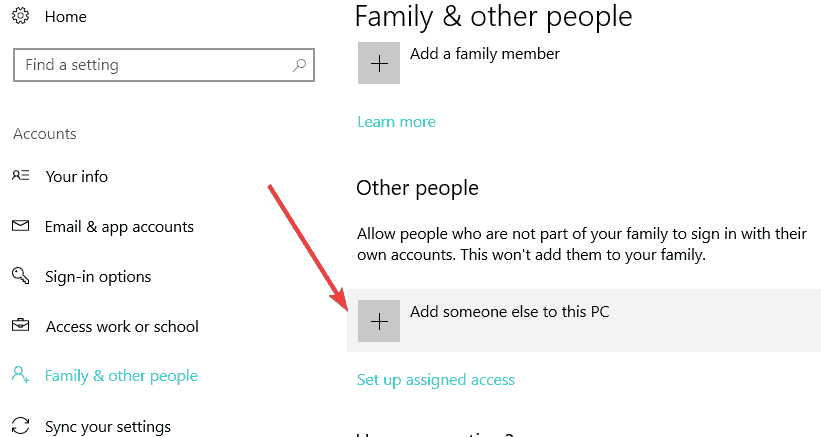
3. Beschädigtes Benutzerprofil in Windows 10 reparieren
Ein Benutzerprofil kann auch repariert werden, wenn es nicht zu stark beschädigt ist. Für weitere Informationen, werfen Sie einen Blick auf diesen speziellen Leitfaden zur Behebung von Problemen mit beschädigten Benutzerprofilen in Windows 10.
Hier haben Sie es, hier sind zwei Möglichkeiten, wie Sie versuchen können, sich in Ihr problematisches Benutzerprofil in Windows 10 anzumelden. Wenn Sie auf andere Lösungen gestoßen sind, um dieses Problem zu beheben, zögern Sie nicht, sie unten aufzulisten.